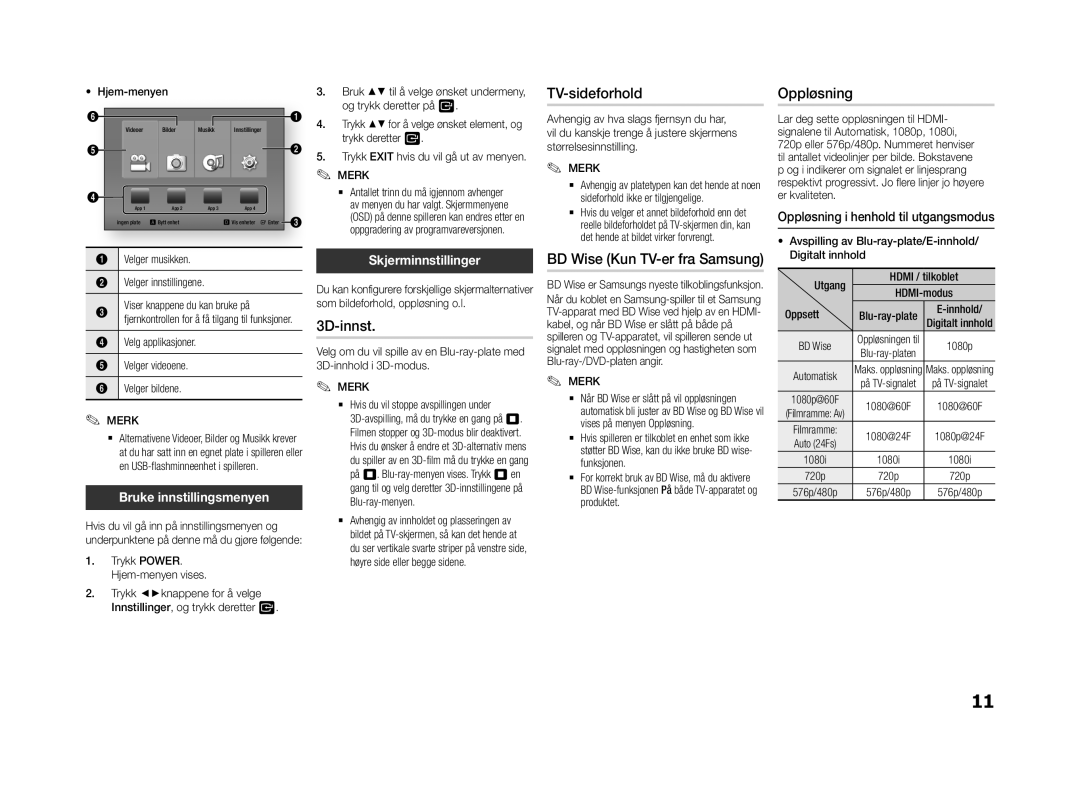•
6 | Bilder | Musikk | Innstillinger | 1 | |
Videoer |
| ||||
5 |
|
|
|
| 2 |
4 | App 2 | App 3 | App 4 |
|
|
App 1 |
|
| |||
ingen plate | a Bytt enhet |
| d Vis enheter | " Enter | 3 |
1Velger musikken.
2Velger innstillingene.
Viser knappene du kan bruke på
3fjernkontrollen for å få tilgang til funksjoner.
4Velg applikasjoner.
5Velger videoene.
6Velger bildene.
✎✎ MERK
`` Alternativene Videoer, Bilder og Musikk krever at du har satt inn en egnet plate i spilleren eller en
Bruke innstillingsmenyen
Hvis du vil gå inn på innstillingsmenyen og underpunktene på denne må du gjøre følgende:
1.Trykk POWER.
2.Trykk ◄►knappene for å velge Innstillinger, og trykk deretter v.
3.Bruk ▲▼ til å velge ønsket undermeny, og trykk deretter på v.
4.Trykk ▲▼ for å velge ønsket element, og trykk deretter v.
5.Trykk EXIT hvis du vil gå ut av menyen.
✎✎ MERK
`` Antallet trinn du må igjennom avhenger av menyen du har valgt. Skjermmenyene (OSD) på denne spilleren kan endres etter en oppgradering av programvareversjonen.
Skjerminnstillinger
Du kan konfigurere forskjellige skjermalternativer som bildeforhold, oppløsning o.l.
3D-innst.
Velg om du vil spille av en
✎✎ MERK
`` Hvis du vil stoppe avspillingen under
`` Avhengig av innholdet og plasseringen av bildet på
TV-sideforhold
Avhengig av hva slags fjernsyn du har, vil du kanskje trenge å justere skjermens størrelsesinnstilling.
✎✎ MERK
`` Avhengig av platetypen kan det hende at noen sideforhold ikke er tilgjengelige.
`` Hvis du velger et annet bildeforhold enn det reelle bildeforholdet på
BD Wise (Kun TV-er fra Samsung)
BD Wise er Samsungs nyeste tilkoblingsfunksjon. Når du koblet en
✎✎ MERK
`` Når BD Wise er slått på vil oppløsningen automatisk bli juster av BD Wise og BD Wise vil vises på menyen Oppløsning.
`` Hvis spilleren er tilkoblet en enhet som ikke støtter BD Wise, kan du ikke bruke BD wise- funksjonen.
`` For korrekt bruk av BD Wise, må du aktivere BD
Oppløsning
Lar deg sette oppløsningen til HDMI- signalene til Automatisk, 1080p, 1080i,
720p eller 576p/480p. Nummeret henviser til antallet videolinjer per bilde. Bokstavene p og i indikerer om signalet er linjesprang respektivt progressivt. Jo flere linjer jo høyere er kvaliteten.
Oppløsning i henhold til utgangsmodus
•Avspilling av
Utgang | HDMI / tilkoblet | ||
Oppsett | |||
Digitalt innhold | |||
BD Wise | Oppløsningen til | 1080p | |
Automatisk | Maks. oppløsning Maks. oppløsning | ||
på | på | ||
1080p@60F | |||
1080@60F | 1080@60F | ||
(Filmramme: Av) | |||
Filmramme: | 1080@24F | 1080p@24F | |
Auto (24Fs) | |||
1080i | 1080i | 1080i | |
720p | 720p | 720p | |
576p/480p | 576p/480p | 576p/480p | |
11